
- Pentaho 教程
- Pentaho - 首页
- Pentaho - 概述
- Pentaho - 安装
- Pentaho - 导航
- Pentaho - 数据源和查询
- Pentaho - 报表元素
- Pentaho - 页面页脚字段
- Pentaho - 分组
- Pentaho - 图表报表
- 报表元素格式化
- Pentaho - 函数
- Pentaho 有用资源
- Pentaho - 快速指南
- Pentaho - 有用资源
- Pentaho - 讨论
Pentaho - 函数
报表的每一页都包含一个页眉区域和一个页脚区域。剩余的页面可用于实际的报表内容。
页面页脚选项卡用于呈现一些属性和函数。例如,我们可以在页面页脚中打印员工年龄字段的最大值。报表引擎通过使用函数允许这些功能。
让我们使用我们在前面章节中使用的相同的employee表。在将所有字段添加到报表工作区后,现在让我们在页面页脚选项卡中添加一个函数来找出员工的最大年龄。
请按照以下步骤将预定义函数添加到您的报表中。
步骤 1 - 点击函数按钮(fx)
请查看以下屏幕截图。此处,结构窗格中的数据选项卡包含一个符号fx(标记为“1”)。它是添加函数按钮。点击此按钮可将不同的函数添加到报表中。
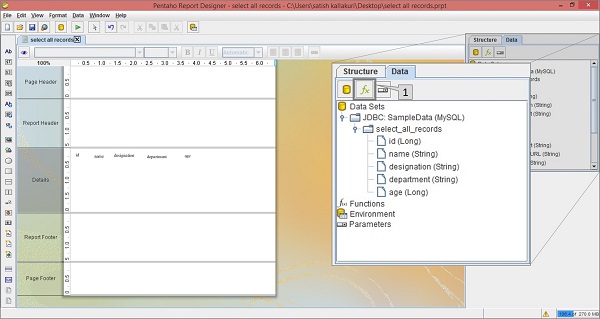
步骤 2 - 选择特定函数
然后,您会找到一个对话框,其中包含分隔成不同组的不同函数。要打印页面页脚中员工的最大年龄,我们应该在汇总组中选择最大值函数,该函数在以下屏幕截图中标记为“1”。选择它并点击确定。
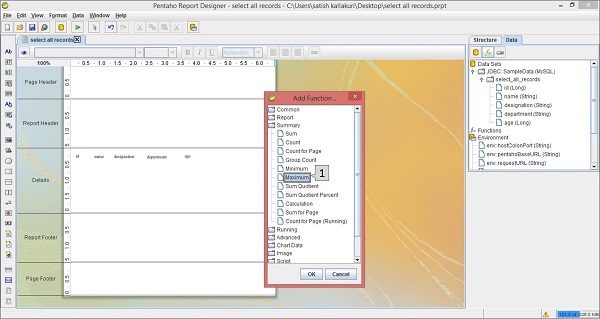
点击确定按钮后,该函数将添加到结构窗格中右侧的函数标签中。
步骤 3 - 定义字段名称
选择添加的函数(即最大值)后,您会在结构窗格下方找到另一个窗格,其中包含该函数的属性。
请查看以下屏幕。最大化的框包含两个指针(指针 1 和指针 2)。
指针 1 - 在结构窗格的数据选项卡中选择该函数。
指针 2 - 通过从下拉列表中选择年龄字段来编辑属性部分中的字段名称。这是因为我们必须打印员工的最大年龄。
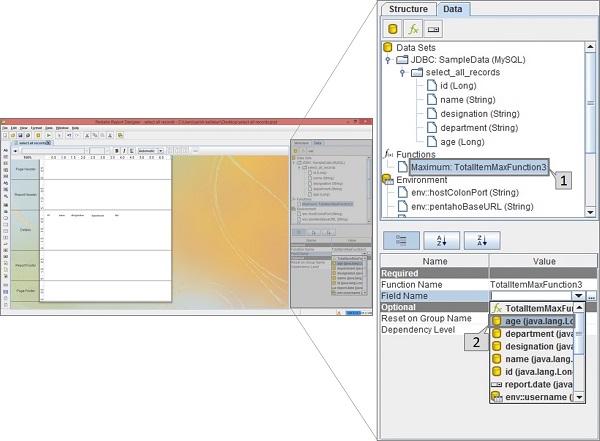
步骤 4 - 将函数添加到报表工作区
现在,该函数已准备好自定义属性。现在,您可以在报表中将其用作页面页脚属性。
请查看以下屏幕截图。它同样包含两个指针(指针 1 和指针 2)。
指针 1 - 从结构窗格中选择并拖动最大值函数到工作区中的页面页脚区域,如以下屏幕截图所示。现在您的报表设计已准备就绪。
指针 2 - 选择屏幕左侧的预览按钮。
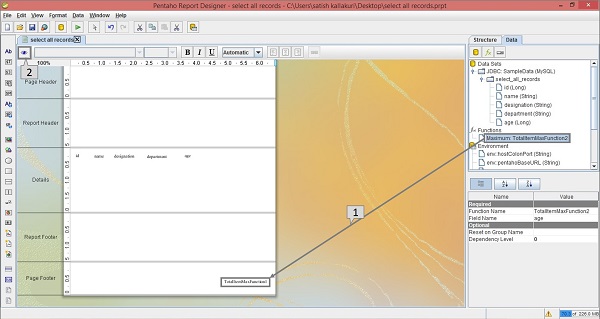
步骤 5 - 检查预览
请查看以下屏幕。它显示了报表的预览。员工的最大年龄已标记并在最大化的框中显示。
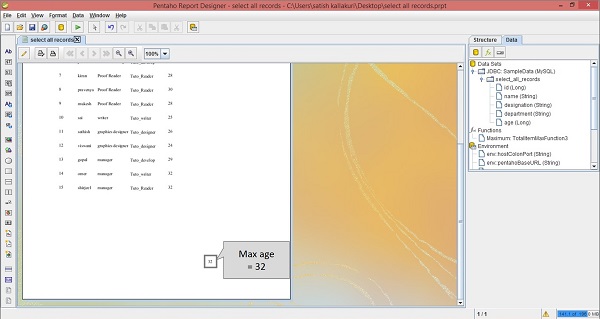
Pentaho - 其他函数
下表提供了您可以在报表中使用的其他函数列表。
| 常用函数 | ||
|---|---|---|
| 序号 | 函数名称 | 用途 |
| 1 | 开放公式 | 使您能够使用内置的公式编辑器创建自己的自定义开放公式函数。 |
| 2 | 页码 | 计算报表在渲染之前使用的页数。 |
| 3 | 总页数 | 列出渲染后的报表中的总页数。 |
| 4 | 页码/总页数 | 打印当前页码以及渲染报表中的总页数。 |
| 报表函数 | ||
| 序号 | 函数名称 | 用途 |
| 1 | 是否导出类型 | 测试是否已为此报表选择了给定的导出类型。 |
| 2 | 行分隔 | 交替更改组中每个项目区域的背景颜色。 |
| 3 | 隐藏重复项 | 隐藏组中相等的值。仅打印第一个更改的值。 |
| 4 | 隐藏页眉和页脚 | 当输出类型不可分页时,隐藏页眉和页脚区域。 |
| 5 | 显示页脚 | 仅在报表中渲染的最后一页上显示页脚。 |
| 汇总函数 | ||
| 序号 | 函数名称 | 用途 |
| 1 | 求和 | 计算选定数字列的总和。 |
| 2 | 计数 | 计算组中包含的项目总数。如果未指定组,则计算整个报表中的所有项目。 |
| 3 | 按页计数 | 计算渲染的页面上组中包含的项目总数。如果未指定组,则计算整个页面上的所有项目。 |
| 4 | 组计数 | 计算选定组中的项目总数。如果未指定组,则计算所有组中的所有项目。 |
| 5 | 最小值 | 识别组中的最低或最小值。 |
| 6 | 最大值 | 识别组中的最高或最大值。 |
| 7 | 求和商 | 对两列的求和总计执行简单的除法,并返回一个数值。 |
| 8 | 求和商百分比 | 对两列的求和总计执行简单的除法,并返回一个百分比值。 |
| 9 | 计算 | 存储计算结果。此函数用于组中。 |
| 10 | 页数计数 | 根据指定的条件计算页面上的项目。当到达新页面时,此值将重置为零。 |
| 11 | 页面求和 | 将页面上所有指定的项目加起来并产生一个总计。当到达新页面时,此值将重置为零。 |
| 运行函数 | ||
| 序号 | 函数名称 | 用途 |
| 1 | 求和 | 计算指定列的运行总和。 |
| 2 | 计数 | 计算组或报表中的项目数。 |
| 3 | 组计数 | 计算报表中的组数。 |
| 4 | 计数唯一值 | 计算列中某个值的唯一出现次数。 |
| 5 | 平均值 | 计算给定列中的平均值。 |
| 6 | 最小值 | 识别列中的最低或最小值。 |
| 7 | 最大值 | 识别列中的最高或最大值。 |
| 8 | 总计百分比 | 计算数字列的百分比值。总和除以计数的项目数。 |
| 高级函数 | ||
| 序号 | 函数名称 | 用途 |
| 1 | 消息格式 | 根据 Java 消息格式规范格式化文本。 |
| 2 | 资源消息格式 | 根据 Java 消息格式规范格式化来自资源包的文本。 |
| 3 | 查找 | 将一列中的字符串映射到另一个字符串。 |
| 4 | 间接查找 | 返回映射字段中的值。 |
| 5 | 资源包查找 | 使用定义字段的值作为资源包中的键执行资源包查找。 |
| 6 | 开放公式 | 使您能够使用内置的公式编辑器创建自己的自定义开放公式函数。 |
广告